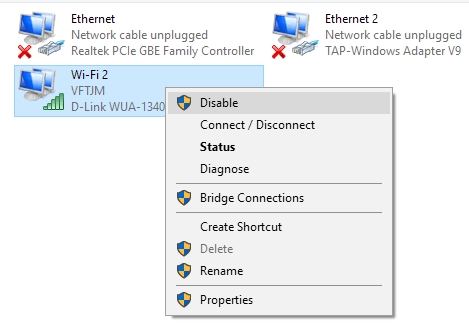מחשב נייד Asus PRO5MJ. שירות התצורה האוטומטית WLAN מופעל, במרכז הניידות של Windows, לא ניתן להפעיל תקשורת אלחוטית בכלל, הכפתור מעונן, ניסיתי לעדכן עצים להסקה, Atheros, כך שאין דבר כזה במחשב שלי באתר Asus, אפילו יותר מכך, למחשב שלי אין ספציפית Asus PRO5MJ, דיס. מנהל התקן: מתאם רשת אלחוטי של Qualcomm Atheros AR96285 כתוב, מעורב, המכשיר עובד כהלכה כותב.
ניסיתי גם לבטל את החסרונות במגש באמצעות אבחון, הם לא נמצאו.
קיצור המקשים Fn + F2 לא עוזר, המנורה לא נדלקת, מה עלי לעשות?
תשובה
שלום. האם למקרה אין מתג נפרד לשליטה ברשת האלחוטית?
אם תקליד "PRO5MJ" בחיפוש באתר Asus, ישנם דגמים PRO5MJL, PRO5MJQ, PRO5MJG וכו '.

אולי יש לך אחד מהדגמים האלה והנהגים יתאימו. לחץ על קיצור המקשים Win + R., הזן את הפקודה Msinfo32 ולחץ על אישור. פרטי המכשיר מופיעים. תסתכל על הדגם הנייד שם. אולי יש מידע אחר.
באתר, בחלק האלחוטי, ישנם נהגים עם כלי עזר. אולי, לאחר התקנת מנהל ההתקן עם כלי השירות, הכל יעבוד. אתה יכול גם לנסות להתקין את כלי השירותכלי סינון התקני מקלדת (זה נמצא באתר ASUS עבור דגמי המחשבים הניידים עליהם כתבתי לעיל). לאחר התקנתו, ייתכן שתוכל להפעיל את ה- Wi-Fi באמצעות קיצור מקשים. נתקלתי בזה לא פעם.
אם יש מתאם רשת אלחוטי של Qualcomm Atheros AR96285 במנהל ההתקנים וזה עובד בסדר, אין זה סביר שהבעיה היא במנהל ההתאם של מתאם ה- Wi-Fi. סביר להניח שזה שילוב המקשים (שהם לא עובדים), או הגדרות החשמל (שעבורן, אגב, צריכה להיות גם כלי שירות נפרד). זה מוזר שמרכז הניידות של Windows לא יכול להפעיל Wi-Fi. כפתור האלחוטי אינו פעיל.
אתה יכול להסיר את מודול ה- Wi-Fi הזה ממנהל ההתקנים. אולי לאחר הפעלה מחדש של המחשב הנייד, ה- Wi-Fi יעבוד.
נסה זאת. תוכלו לכתוב על התוצאות בתגובות. אם זה לא קשה, צרף בתגובות צילום מסך ממנהל ההתקנים, מרכז הניידות וחלון "חיבורי רשת".
מאמר קשור: כיצד להתקין מנהל התקן Wi-Fi במחשב נייד ASUS.
05.11.18
2
נשאל על ידי ניקיטה